Frissítés joomla c 1
Itt leírjuk a teljes átállás folyamata verzió Joomla 1.5 később.
frissítés előtt
Ne hagyja, hogy félre, a változat a Joomla 1.5 és 1.6 nem olyan közel. Joomla 1.6 volt a fő feladata a fejlesztők 3 évig. Sok fejlesztő órák a világ minden tájáról végeztek, hogy megpróbálja átvenni a legfontosabb. Ennek ellenére, a nagy részét a kód ugyanaz, mint a 1.5-ös verzió, amelynek nagy része volt írva a semmiből, és hasonló a 1.0 és 1.5 változásokat. Mivel a különbség 1,5 és 2,5 közötti elég nagy, mivel a hatalmas erőfeszítést alkalmazott fejlesztése 2.5 van az alapvető módszer frissít. Ennyit a migráció. A jövőben megjelenő Joomla (gyakorisággal hathavonta), mint a 3.0, 3.5 és így tovább, újítások fokozatosabb és a fő frissítési útvonalat fogják lefektetett. Most, amikor a 2.5-ös verzió stabil, megtekinti a Joomla közösség egyetért jUpgrade (JED bővítése 3. generációs által kifejlesztett Matias Aguirre), kisegítő tagok a frissítés során. Sok Joomla fejlesztők (többnyire önkéntesek, akik önként töltik idejüket rajta), self-kiegészítő jUpgrade.
jUpgrade teszi migráció 1,5-2,5 lehetséges. Emellett vannak más módon, hogy érdemes figyelembe venni, de még nem szerepel ebben a kézikönyvben.
kompatibilitás biztosítása érdekében
Mielőtt elkezdené, győződjön meg róla, hogy a böngésző és a szerver kompatibilis verzió 1.6 és jUpgrade!
Mielőtt elkezdené
Mielőtt elkezdenénk, hadd gondoljon valami:
- Frissítve ha a Joomla 1.5 az utolsó stabil kiadás? Az egyik legújabb verziója 1.5.26. Frissítés a legújabb, ha nem. jUpgrade nem kompatibilis a régi szerelvények.
- Tedd a bővítményeket támogatás 2.5 verzió? Annak ellenőrzésére, használja a keresési Katalógus Részletes Joomla. ott látni fogja bővítményeket támogatja a verzió 2.5 és 3.0. Ne feledje, hogy jUpgrade még nem tudja frissíteni az összes bővítése a 3. generációs saját. Itt van egy lista a bővítmények, hogy frissíti: AcyMailing, AdminPraise, Akeeba Backup, BreezingForms, CompoJoomComment, CommunityBuilder, Kapcsolat Enhanced Hikashop, JCE, jEvents, JomSocial, Jumi, K2, Kunena, redFORM, redMEMBER, redSHOP, RSGallery 2 VirtueMart.
- Te hogy bármilyen változás a mag fájlokat? Legyen óvatos, minden változtatás elvész.
- Tedd a sablon kompatibilis a 2.5-ös verzió? Ha nem, hogy Ön kényelmesen megy minden a szokásos?
- Van lokalizált verzió, amelyhez szeretne frissíteni? Tedd azt.
- Ha a jogot, hogy létrehozni és szerkeszteni a fájlokat és mappákat Joomla 1.5?
A két fő jellemzői, amelyek megkülönböztetik ezeket a verziókat a következők:
Hozzon létre egy biztonsági és egy másolat másolata!
Hagyja ki ezt a pontot, talán a legfontosabb végzetes hibát minden. Ha van egy biztonsági másolat, akkor visszaállíthatja a változásokat, amikor csak akarja. Ha nem követi ezt a tanácsot, ha valami elromlik, az adat-helyreállítási folyamat, amelynek eredményeképpen a hulladék időt és esetleg pénzt.
Frissítés jUpgrade
Töltse le a legújabb verziót jUpgrade. Javasoljuk, hogy mindig a legújabb változatot, különösen, amikor dolgozott ki több a folyamatban.
További vizsgálatok környezet
Ha nem biztos ebben a szakaszban, akkor valószínűleg létre egy vizsgálati környezetet.
telepíteni XAMPP
Van egy fontos pont, XAMPP és a Skype. Apache és a Skype portot használja a 80, mint egy alternatív port a bejövő kapcsolatok. Ha a Skype, menjen a beállítások / Advanced / Haladó beállítások / Kapcsolódás és törölje a check-box előtt „80-as porton, és 443 póttagként.” Ha Apache szolgáltatásként fut, akkor lesz 80-as port megkezdése előtt a Skype és nincsenek problémák, de jobb, ha err.
Telepítés Windows
Azt javasoljuk, hogy telepítse a Windows a következő: "c: \ xampp" (nem a "c: \ program files"). Ha ezt választja, akkor a Joomla jön létre a mappában „c: \ xampp \ htdocs” (kérésére a teljes webes tartalom is tárolja a „htdocs” mappába).
Ha több http szerver (mint például ISS) meg lehet változtatni a port a XAMPP. az
Vizsgáljuk meg a helyi szerver XAMPP
Ott lesz talál a névváltoztatás / jelszót az alapértelmezett utasításokat. A számítógép nem csatlakozik a hálózathoz, változtatni vagy sem megváltoztatni a jelszót csak rajtad.
Egy másik módja az, hogy telepíteni EasyPHP. Nem kell beállítani semmit, minden készen áll. Csak akkor kell letölteni és telepíteni. Állítsa teljes WAMP környezet PHP fejlesztés a Windows, beleértve a PHP, Apache, MySQL, phpMyAdmin, Xdebug. Abszolút, használatra kész PHP fejlesztői környezetben.
telepítése jUpgrade
Ugrás az admin felületen a webhely (yoursite.ru/administator)
Extensions >> telepítése / eltávolítása
Böngésszen >> Select com_jupgrade >> letöltése és telepítése
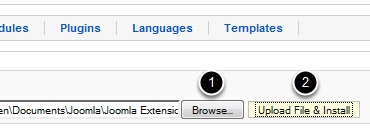
Tartalmaz egy frissített bővítmény Mootools
1. Menj a Plugin menedzser
2. Keresek egy "System Mootools Upgrade"
3. Kapcsolja be a dugót.
JUpgrade funkcionalitás függ a beépülő Mootools frissítés-e benne.
konfigurálása
Version 2.5 támogatja jUpgrade migráció Joomla 1.7 és 2.5. Állítsa be a beállítások a komponensek> jUpgrade> Beállítások.
- Distribution - itt rámutatni, hogy milyen verziójú viszont 1,6, illetve 2,5
- Előtagja régi adatbázis - az aktuális előhívó
- Előtagja új adatbázis - előtag a jövő webhely
Ugrik (hiányzik, hogy)
- Skip csekkek - hiányzik a migráció előtt teszt
- Skip letöltés - Átugrani betöltése csomag (Megjegyzés: a telepítési csomag meg már a Temp mappa)
- Skip dekódere - Átugrani tömörítse a letöltött telepítő csomagot (Megjegyzés: ha fog hiányozni, a csomagot kell már letöltötte és csomagolatlan, hogy a gyökér helyén Pak jupgrade könyvtár)
- Tartsuk eredeti pozíciójukba - Fenntartjuk a jelenlegi helyzet modulok
- Engedélyezze Debug - Lehetővé teszi, ha azt akarjuk, hogy néz BESZÁMOLÓ migrációs folyamat, hasznos lehet, ha bármilyen probléma.
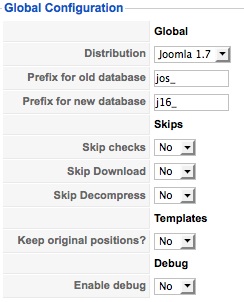
elvándorlás
Alkatrészek >> jUpgrade
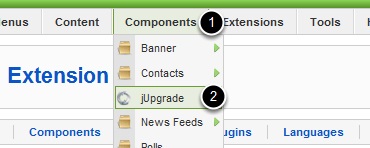
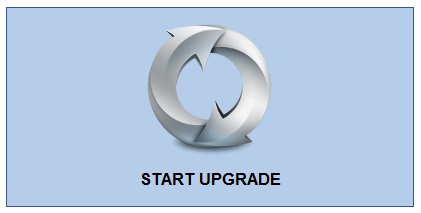
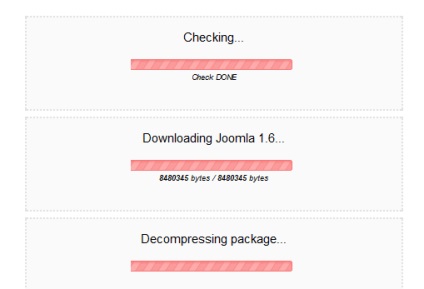
Ne kapcsolja ki az ablakot, amíg befejezi a telepítést. Essek le, hogy ellenőrizze, hogy a telepítés befejeződött.
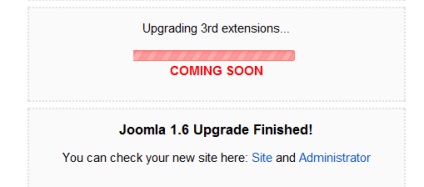
Ne feledje, hogy nem tűri jUpgrade sablonok és bővítmények. Telepített csak a szokásos sablonokat. Mások át kell manuálisan.
eközben
Még ha az átállási folyamat nem volt 100% -os sikerrel, a Joomla 1.5 még érintetlen, és minden felhasználó épen és egészségesen. Meg tudja nézni a felhasználó és a közigazgatási része a helyszínen.
És mi történt? jUpgrade betölti a Joomla verziót választottuk jupgrade könyvtár a root telepítés mappa Joomla 1.5. Akkor csomagolja az összes fájlt. Eltávolítása után a telepített új verziója Joomla és migrálás régi adatbázist az új létrehozta. Az új helyszínen lesz telepítve www.yoursite.ru/jupgrade, feltéve, hogy a Joomla 1.5 html gyökér.
A Joomla telepítés
Kérjük, győződjön meg róla, hogy minden telepítve és konfigurálva.
Íme egy általános ellenőrző lista:
Linkek más honlapok valószínűleg változatlan marad, de a belső hivatkozásokat hatással lehet. Annak érdekében, hogy megbizonyosodjon arról, hogy a munka egy ilyen program, mint Xenu által Link Sleuth.
A munka a sablon frissítési funkció jUpgrade is folynak, és még mindig nem működik megfelelően. Modulpozíciót megváltoztathatja a modulját.
Ha az egyéni sablonokat, vagy különbözik az alapértelmezett sablonok, azokat ki kell másolni verzióról 1.5. Ha igen, akkor most meg kell frissíteni a módosított és fedezze fel.
Készítsen biztonsági másolatot a Joomla
Ha minden rendben van, hogy egy biztonsági másolatot a Joomla.
Áttekintést a további lépéseket
Olyan gyorsan megy át, hogy mit kell még tenni:
- Gyors előre a Joomla 1.5 egy mappába, például a "just in case".
- Gyors előre egy új Joomla html mappában.
Ezt kell tenni ebben a sorrendben, hogy ne keverjük össze a fájlokat egymással, és sokan közülük egymással helyettesíthetők, és akkor lesz nagy baj. Az oldal továbbra is működik, de a biztonsági rendszer már tele a varratok.
Mi megy a célvonalon
Ezután jelentkezzen be a tárhely vagy FTP-kliens. A következő eljárást (hogy fél perc, ha a megjelenés következő lépéseket):
- Hozzon létre egy mappát (például "Moystaryysayt") Joomla 1.5, telepítve van a html gyökér.
- Jelölje ki az összes mappát (** kivéve jupgrade **) és html fájlokat a gyökér, és mozgassa őket az „Moystaryysayt”
- Jelölje ki az összes fájlt és mappát jupgrade és mozgassa a gyökér html
- Alaposan nézzük a felhasználó és a közigazgatási része a helyszínen.
Ellenőrizze a hibákat
Admin> Site> Beállítások> hibakeresés Settings> System Debug> Igen.
Letöltés oldal webhelyen. Van egy hiba? Ha a tartalom az oldal nem jelenik meg, vagy látsz bármilyen hibabejelentés, vegye figyelembe, hogy a hibák oka lehet a migráció.
Vannak olyan html könyvtárban a sablon? Ha igen, ebben, és az oka a hiba. Van egy gyors módja annak, hogy ellenőrizze - átmenetileg nevezd át a sablon /
Egy másik lehetőség lehetne szolgálni, mint egy teszt kapcsolót az egyik alapértelmezett sablonokat.